At se film på DVD er en af vores foretrukne måder at fordrive tiden på derhjemme. DVD'er kan ses på tv eller en computer. Selvom det er svært at forestille sig livet uden streamingtjenester, foretrækker mange mennesker stadig at se film fra deres dvd-bibliotek. Når det er sagt, giver dette indlæg de bedste muligheder, du kan følge for at forbinde Roku TV og DVD-afspiller med enkle trin. Læs til slutningen og lær måderne at tilslut en dvd-afspiller til Roku-tv'et hurtigt og nemt.
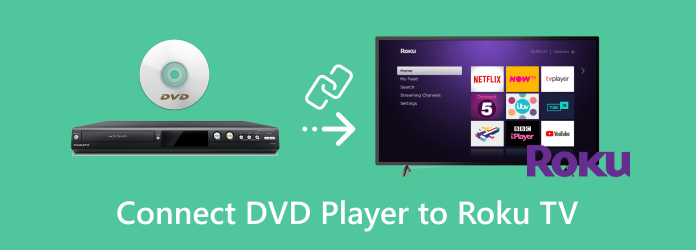
- Del 1. Sådan tilsluttes DVD-afspiller til Roku TV med HDMI-kabel
- Del 2. Sådan tilsluttes DVD-afspiller til Roku TV med AV-kabel (uden HDMI)
- Del 3. Sådan afspilles DVD'er på Roku TV via USB-drev
- Del 4. Ofte stillede spørgsmål om, hvordan du tilslutter DVD-afspiller til Roku TV
Del 1. Sådan tilsluttes DVD-afspiller til Roku TV med HDMI-kabel
Et Roku TV kan tilsluttes en DVD-afspiller med eller uden HDMI-kabler. HDMI-tilslutningsmetoden kan dog give højere billed- og lydkvalitet, så det anbefales at bruge den, hvis din enhed er kompatibel med HDMI. Læs trinene nedenfor om, hvordan du tilslutter en dvd-afspiller til et Roku-tv med et HDMI-kabel:
Trin 1. Sluk først dit Roku TV og DVD-afspiller, og tag derefter deres netledninger ud.
Trin 2. Tilslut den anden ende af dit HDMI-kabel til et af de 3 HDMI-stik på bagsiden eller siden af dit Roku TV. Tilslut derefter den anden side til HDMI OUT-stikket på din DVD-afspiller.
Trin 3. Når du er færdig, skal du tilslutte strømkablerne til dit Roku TV og DVD-afspiller og derefter tænde dem. På startskærmen skal du vælge mellem HDMI 1, HDMI 2 eller HDMI 3-indgang, som du har indsat stikket på dit Roku TV.
Trin 4. Prøv endelig at indsætte en DVD i DVD-afspilleren. Dette er for at teste, om du nu kan afspille og se DVD'er på Roku TV gennem DVD-afspilleren, og om de nu er tilsluttet.
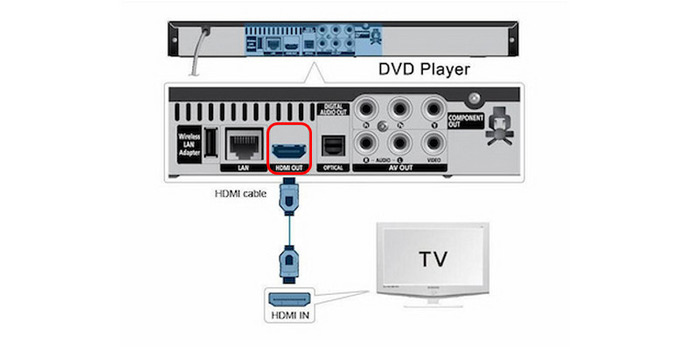
Del 2. Sådan tilsluttes DVD-afspiller til Roku TV med AV-kabel (uden HDMI)
Antag, at din DVD-afspiller ikke kommer med et HDMI-kabel. Men du behøver ikke bekymre dig, for der er stadig en måde at forbinde din DVD-afspiller til Roku TV. Du kan gøre det ved at tilslutte dem ved hjælp af AV-kablet i stedet for HDMI. Læs trinene nedenfor om, hvordan du tilslutter DVD-afspilleren til Roku TV uden HDMI:
Trin 1. Sluk først Roku TV og DVD-afspiller, og tag deres netledninger ud.
Trin 2. Brug et AV-kabel, tilslut det til AV IN-stikkene (Video/L/R eller gul/hvid/rød porte) på Roku TV OG den anden side til AV OUT på DVD-afspilleren. Hvert stik har en farveindikator for at vide, hvilket stik der skal indsættes der.
Trin 3. Det gule stik er til video, mens det hvide og røde stik er til lyd. Sørg for, at stikkene er sat i den rigtige terminal for at sikre, at din DVD kan afspilles. Ellers afspilles din DVD ikke korrekt, da den afspilles med lyd, men uden billeder.
Trin 4. Når du er færdig, skal du vælge AV-feltet på startskærmen. Prøv at indsætte en DVD, så du kan teste både billedet og lyden.
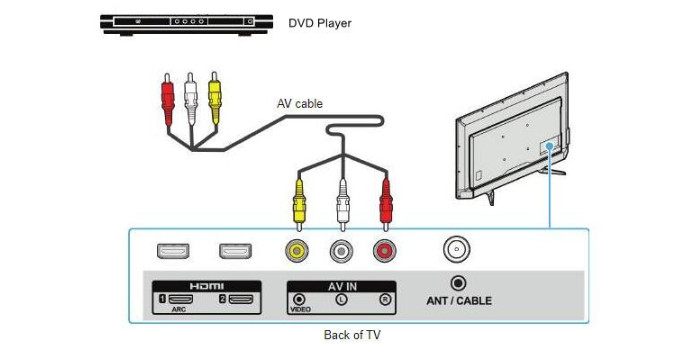
Del 3. Sådan afspiller du DVD'er på Roku TV via USB-drev
Nogle Roku-enheder har en USB-port, hvor du kan placere et eksternt USB-drev for at afspille mediefiler (fotos, musik og videoer), der er gemt lokalt. Ved at tilslutte flere USB-drev til en USB-hub kan du tilslutte flere USB-drev til din Roku-enhed. Roku Ultra og Roku Streambar er nogle af de Roku-enheder, der har en USB-port. De kan understøtte lokal afspilning via USB og kan afspille videoer med op til 4K UHD-opløsning på kompatible tv.
For at gemme en mediefil på dit USB-drev kan du først konvertere den til mere udbredte og kompatible digitale formater. Til dette har du brug for et omfattende værktøj, der kan rippe enhver DVD og konvertere den til et populært format. DVD Ripper, anbefalet af Blu-ray Master, kan rippe enhver DVD til en mere kompatibel MP4, MOV, MKV, AVI og andre 500-formater på 5 minutter. Det kan rippe DVD'er 50× hurtigere sammenlignet med andre værktøjer, hvilket gør det til det hurtigste DVD-ripper. Desuden er dette omfattende værktøj tilgængeligt til download på Windows og Mac. Læs trinene nedenfor om, hvordan du ripper en DVD til det digitale format, du kan gemme på dit USB-drev:
Trin 1. Først skal du downloade og installere den omfattende DVD Ripper på din computer. Før du starter programmet, skal du sørge for at sætte DVD'en på det optiske drev først.
Trin 2. Når du er færdig, skal du starte programmet. På fanen Ripper skal du trykke på rullemenuen Load DVD for at indlæse de titler, du vil sikkerhedskopiere i digitalt format. Vent derefter, indtil programmet analyserer disken. Vælg derefter den fulde titelliste og klik derefter på OK.
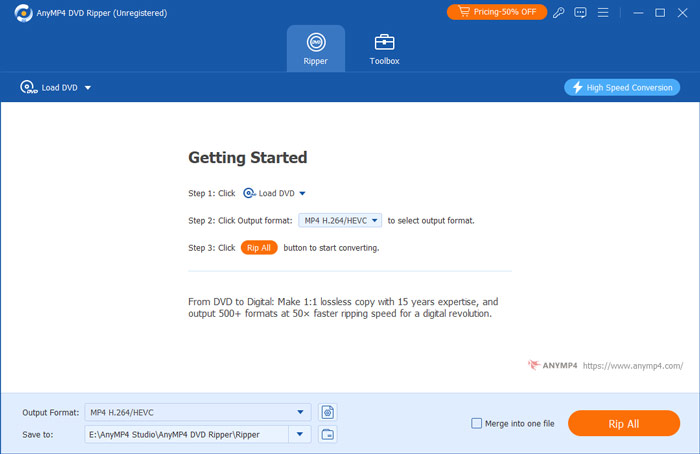
Trin 3. For at validere alle titlerne skal du markere den fulde filmliste. Vælg alle de titler, du vil sikkerhedskopiere, ved at klikke på boksen for hver titel. Når du har valgt alle titlerne, skal du markere Rip All-knappen og vælge dit ønskede output, der er kompatibelt med dit Roku TV.
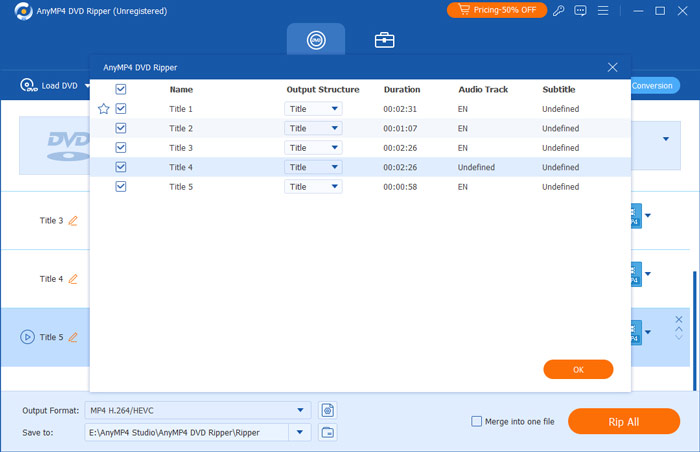
Trin 4. Når du er færdig, skal du vælge en destination for dit output ved at markere indstillingen Gem til. Du kan oprette en ny mappe, som du vil overføre til dit USB-drev. Derefter skal du klikke på knappen Rip alle for at starte rippingsprocessen og vente på, at den er færdig.
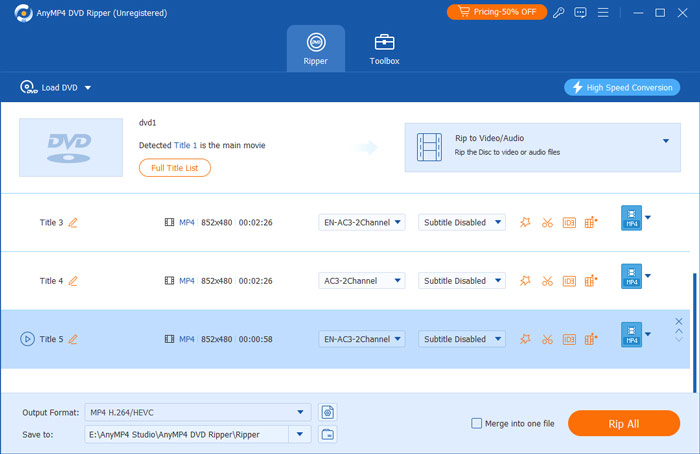
Trin 5. Når det er gjort, skal du skubbe USB-drevet ud fra dit skrivebord og indsætte det i USB-porten på din Roku-enhed. På startskærmen, hvis du er i Roku Media Player, når USB-enheden er indsat, skulle et USB-drev-ikon vises på skærmen til valg af medieenhed. Vælg det, og åbn den video, du vil se på dit Roku TV.
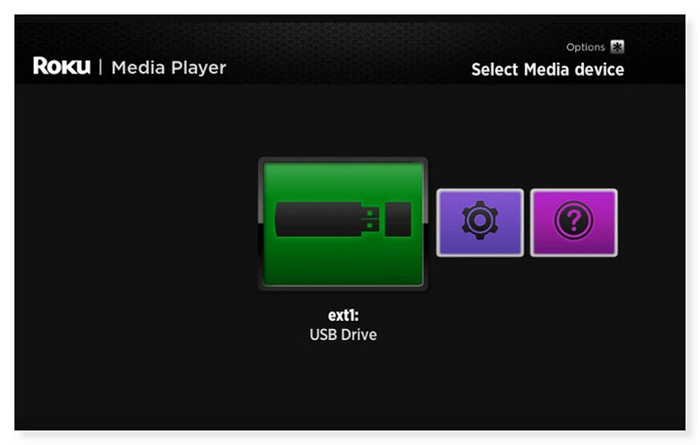
Del 4. Ofte stillede spørgsmål om, hvordan du tilslutter DVD-afspiller til Roku TV
-
Kan du køre Roku gennem en DVD-afspiller?
Nej, du kan ikke køre Roku gennem en DVD afspiller. En Roku er en streamingenhed, som du kan tilslutte til dit TVs HDMI-port for at streame medier fra forskellige onlinetjenester. Desuden er en dvd-afspiller designet til at afspille dvd'er og kan ikke køre en Roku eller fungere som en streamingenhed. Hvis du vil bruge en Roku, skal du tilslutte den direkte til dit TV.
-
Kan Roku fjernbetjene en dvd-afspiller?
Desværre ikke. Kun TV'et styres via Roku TV-fjernbetjeningen. Du kan kun justere lydstyrken, når en DVD afspilles ved hjælp af fjernbetjeningen. Du kan dog bruge en universel fjernbetjening, der er kompatibel med både Roku TV og DVD-afspiller, eller du kan bruge den fjernbetjening, der fulgte med din DVD-afspiller.
-
Hvorfor afspiller mit Roku TV ikke USB-film?
Det kan skyldes, at Roku TV ikke understøtter USB-drevets filsystemformat. USB-drev kan formateres med forskellige filsystemer. FAT16, FAT32, NTFS, EXT2, EXT3 og HFS+ filsystemer understøttes af Roku-afspillere på USB-sticks. ExFAT er et forudformateret filsystem, der ikke understøttes på mange moderne USB-sticks. Placer USB-drevet i en USB-port på din computer, der er tilgængelig, hvis du er usikker på, hvilket filsystem der bruges.
Afslutter
Nu ved du hvordan tilslutte en dvd-afspiller til Roku TV ved hjælp af ovenstående metoder. Hvis de desværre stadig ikke virker, eller du ikke ønsker at gå til besværet med at forbinde din DVD-afspiller til Roku, kan du vælge at rippe din DVD til digitalt format. DVD Ripper er den bedste DVD-ripper du kan bruge. Enhver DVD, uanset regionskoder, disktyper (DVD±R eller DVD±RW) eller systemstandarder (UDF, ISO 9660, NTSC eller PAL), kan nemt rippes ved hjælp af denne DVD-til-digital-konverter. Så du behøver ikke bekymre dig længere, hvis du stadig kan se dine yndlingsfilm, selv uden en dvd-afspiller.
Mere fra Blu-ray Master
- 4 bedste smart-tv'er med indbygget dvd-afspiller [2024]
- Kan du afspille MKV-videoer på et Apple TV? Her er de bedste måder
- [2024 Opdateret] Sådan Ripper du en DVD på Windows 10/11 og Mac
- Seneste 5 gratis og open source dvd-rippere til begyndere og eksperter
- Top 10 bedste dvd-afspillere til Windows 10/11 i 2024 (gratis inkl.)
- Top 10 regions gratis dvd-afspillere (software og hardware inkl.)


